电脑打印操作步骤是怎样的?
Windows系统
1、连接打印机:使用USB线将打印机与电脑连接,或者通过WiFi将打印机连接到家庭或办公网络。

2、安装驱动程序:访问打印机制造商的官方网站,根据打印机型号下载对应的驱动程序和必要的软件,并按照提示完成安装。
3、设置默认打印机:点击桌面左下角的开始图标,在弹出的选项中,找到并点击“设备和打印机”,找到已连接的打印机,鼠标右击,选择“设置为默认打印机”。
4、打开文件:在电脑上找到需要打印的文件,如Word文档、PDF文件、图片等,双击打开。
5、选择打印命令:点击左上角的“文件”菜单,在下拉菜单中选择“打印”,或者使用快捷键Ctrl+P调出打印对话框。
6、设置打印参数:在打印对话框中,可以选择打印机、纸张大小、打印质量、打印范围等参数,在“页面范围”中可选择“全部”“当前页面”等;在“副本”中可设置打印份数等。
7、执行打印:确认打印参数设置无误后,点击“确定”或“打印”按钮,打印机将开始工作,把文件内容打印到纸张上。
Mac系统
1、连接打印机:同样可以通过USB线或WiFi将打印机连接到Mac电脑。
2、安装驱动程序:一般情况下,连接打印机后Mac系统会自动识别并安装相应的驱动程序,如果没有自动安装,可以访问苹果菜单中的“系统偏好设置”,点击“打印机与扫描仪”图标,然后点击“+”号添加打印机,按照提示完成驱动程序的安装。
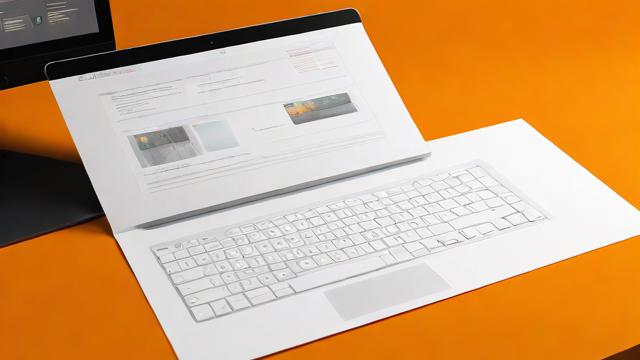
3、打开文件:在Mac电脑上找到要打印的文件,右键单击该文件,选择“打开”。
4、选择打印命令:点击屏幕上方的“文件”菜单,然后选择“打印”。
5、设置打印参数:在弹出的打印对话框中,选择已连接的打印机,设置打印份数、页面范围等参数。
6、执行打印:设置好参数后,点击右下角的“打印”按钮即可开始打印。
作者:豆面本文地址:https://www.jerry.net.cn/jdzx/23570.html发布于 2025-01-29 03:28:16
文章转载或复制请以超链接形式并注明出处杰瑞科技发展有限公司
